Verkabelung des Shelf zu Systemen mit End-of-Availability-Verfügbarkeit – NS224-Shelfs
 Änderungen vorschlagen
Änderungen vorschlagen


Sie verkabeln jedes NS224-Shelf, das Sie im laufenden Betrieb hinzufügen, so dass jedes Shelf über zwei Verbindungen mit jedem Controller im HA-Paar verfügt.
Kabel-Shelf zu AFF A320
Wenn zusätzlicher Storage benötigt wird, können Sie einem vorhandenen HA-Paar im laufenden Betrieb ein zweites Shelf hinzufügen.
-
Sie müssen die überprüft haben "Hot-Add-Anforderungen und Best Practices".
-
Sie müssen die entsprechenden Verfahren in abgeschlossen haben "Bei laufendem Betrieb ein Shelf hinzufügen".
-
Sie müssen die Shelfs installiert, eingeschaltet und die Shelf-IDs wie in festgelegt haben "Installieren Sie ein Shelf für ein Hot-Add-System".
-
Verkabeln Sie das Shelf mit den Controllern.
-
Verbinden Sie NSM A Port e0a mit Controller A Port e0e.
-
Kabel NSM A Port e0b an Controller B Port e0b.
-
Verbinden Sie den NSM B-Port e0a mit Controller B-Port e0e.
-
Kabel NSM B Port e0b für Controller A Port e0b. + die folgende Abbildung zeigt die Verkabelung für das Hot-Added Shelf (Shelf 2):
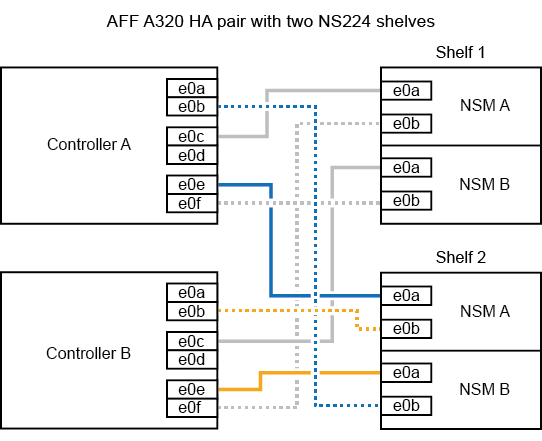
-
-
Überprüfen Sie mit "Active IQ Config Advisor".
Wenn Verkabelungsfehler auftreten, befolgen Sie die entsprechenden Korrekturmaßnahmen.
Wenn Sie die automatische Laufwerkszuweisung als Teil der Vorbereitung für dieses Verfahren deaktiviert haben, müssen Sie manuell die Laufwerkseigentümer festlegen und die automatische Laufwerkszuweisung ggf. erneut aktivieren. Gehen Sie zu "Füllen Sie das Hot Add aus".
Andernfalls müssen Sie das Hot-Add-Regal verwenden.
Kabel-Shelf zu AFF A700
Wie Sie ein NS224-Shelf zu einem AFF A700 HA-Paar verkabeln, hängt von der Anzahl der Regale ab, die Sie Hot-addieren, und der Anzahl der RoCE-fähigen Port-Sätze (ein oder zwei), die Sie auf den Controllern verwenden.
-
Sie müssen die überprüft haben "Hot-Add-Anforderungen und Best Practices".
-
Sie müssen die entsprechenden Verfahren in abgeschlossen haben "Bei laufendem Betrieb ein Shelf hinzufügen".
-
Sie müssen die Shelfs installiert, eingeschaltet und die Shelf-IDs wie in festgelegt haben "Installieren Sie ein Shelf für ein Hot-Add-System".
-
Wenn Sie das erste NS224-Shelf im laufenden Betrieb hinzufügen (in Ihrem HA-Paar ist kein NS224-Shelf vorhanden), müssen Sie ein Core Dump-Modul (X9170A, NVMe 1 TB SSD) in jedem Controller installieren, um Core Dumps (Speicherung von Core-Dateien) zu unterstützen.
-
Wenn Sie während des laufenden Betriebs ein Shelf mit einem Satz RoCE-fähiger Ports (ein RoCE-fähiges I/O-Modul) auf jedem Controller hinzufügen, und dies das einzige NS224-Shelf in Ihrem HA-Paar ist, führen Sie die folgenden Teilschritte durch.
Andernfalls fahren Sie mit dem nächsten Schritt fort.
Bei diesem Schritt wird davon ausgegangen, dass Sie das RoCE-fähige I/O-Modul an jedem Controller in Steckplatz 3 anstatt in Steckplatz 7 installiert haben. -
Kabel-Shelf NSM A Port e0a zu Controller A Steckplatz 3 Port a.
-
Kabel-Shelf NSM A Port e0b bis Controller B-Steckplatz 3 Port B.
-
Kabel-Shelf NSM B-Port e0a zu Controller B-Steckplatz 3 Port a.
-
Kabel-Shelf NSM B-Port e0b für Controller A-Steckplatz 3 Port B.
Die folgende Abbildung zeigt die Verkabelung für ein Hot-Added Shelf mit einem RoCE-fähigen I/O-Modul pro Controller:
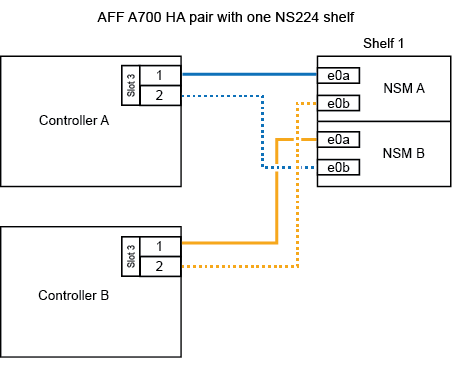
-
-
Wenn Sie jedem Controller ein oder zwei Shelfs im laufenden Betrieb mit zwei Sets von RoCE-fähigen Ports (zwei RoCE-fähige I/O-Module) hinzufügen, führen Sie die entsprechenden Teilschritte durch.
Shelfs Verkabelung Shelf 1
Diese Unterschritte gehen davon aus, dass Sie die Verkabelung des Shelf-Ports e0a zu dem RoCE-fähigen I/O-Modul in Steckplatz 3 anstatt in Steckplatz 7 beginnen. -
Verbinden Sie NSM A Port e0a mit Controller A Steckplatz 3 Port a.
-
Kabel NSM A Port e0b an Controller B Steckplatz 7 Port B.
-
Kabel NSM B-Port e0a zu Controller B-Steckplatz 3 Port a.
-
Kabel NSM B Port e0b an Controller A Steckplatz 7 Port B.
-
Wenn Sie ein zweites Regalbrett im laufenden Betrieb hinzufügen, führen Sie die Teilschritte „Regalbrett 2“ aus; andernfalls fahren Sie mit dem nächsten Schritt fort.
Shelf 2
In diesen Unterschritten wird vorausgesetzt, dass Sie die Verkabelung von Shelf-Port e0a mit dem RoCE-fähigen I/O-Modul in Steckplatz 7 anstatt in Steckplatz 3 beginnen (das mit den Verkabelungsunterschritten für Shelf 1 korreliert). -
Verbinden Sie NSM A Port e0a mit Controller A Steckplatz 7 Port a.
-
Kabel NSM A Port e0b an Controller B Steckplatz 3 Port B.
-
Kabel NSM B-Port e0a zu Controller B-Steckplatz 7 Port a.
-
Kabel NSM B Port e0b an Controller A Steckplatz 3 Port B.
-
Fahren Sie mit dem nächsten Schritt fort.
Die folgende Abbildung zeigt die Verkabelung der ersten und zweiten Hot-Added Shelves:
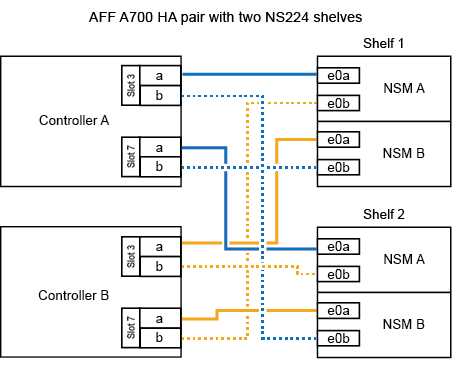
-
-
Überprüfen Sie mit "Active IQ Config Advisor".
Wenn Verkabelungsfehler auftreten, befolgen Sie die entsprechenden Korrekturmaßnahmen.
Wenn Sie die automatische Laufwerkszuweisung als Teil der Vorbereitung für dieses Verfahren deaktiviert haben, müssen Sie manuell die Laufwerkseigentümer festlegen und die automatische Laufwerkszuweisung ggf. erneut aktivieren. Gehen Sie zu "Füllen Sie das Hot Add aus".
Andernfalls müssen Sie das Hot-Add-Regal verwenden.
Kabel-Shelf zu FAS500f
Wenn zusätzlicher Storage benötigt wird, können Sie im laufenden Betrieb ein NS224 Shelf zu einem FAS500f HA-Paar hinzufügen.
-
Sie müssen die überprüft haben "Hot-Add-Anforderungen und Best Practices".
-
Sie müssen die entsprechenden Verfahren in abgeschlossen haben "Bei laufendem Betrieb ein Shelf hinzufügen".
-
Sie müssen die Shelfs installiert, eingeschaltet und die Shelf-IDs wie in festgelegt haben "Installieren Sie ein Shelf für ein Hot-Add-System".
Wenn Sie von der Rückseite des Plattform-Chassis aus betrachtet werden, ist der RoCE-fähige Karten-Port auf der linken Seite Port „A“ (e1a) und der Port auf der rechten Seite der Port „b“ (e1b).
-
Shelf-Verbindungen verkabeln:
-
Kabel-Shelf NSM A Port e0a zu Controller A-Steckplatz 1, Port A (e1a)
-
Kabel-Shelf NSM A-Port e0b zum Controller B-Steckplatz 1 Port b (e1b).
-
Kabel-Shelf NSM B-Port e0a zu Controller B, Steckplatz 1, Port A (e1a)
-
Kabel-Shelf NSM B-Port e0b zum Controller A-Steckplatz 1 Port b (e1b). + die folgende Abbildung zeigt die Shelf-Verkabelung, wenn der Vorgang abgeschlossen ist.
-
-
Überprüfen Sie mit "Active IQ Config Advisor".
Wenn Verkabelungsfehler auftreten, befolgen Sie die entsprechenden Korrekturmaßnahmen.
Wenn Sie die automatische Laufwerkszuweisung als Teil der Vorbereitung für dieses Verfahren deaktiviert haben, müssen Sie manuell die Laufwerkseigentümer festlegen und die automatische Laufwerkszuweisung ggf. erneut aktivieren. Gehen Sie zu "Füllen Sie das Hot Add aus".
Andernfalls müssen Sie das Hot-Add-Regal verwenden.




